Szakértő megoldások az Audacity egy pillanat alatt működésbe hozásához!
- A avformat-55.dll fájl kiterjeszti az Audacity hatókörét, és lehetővé teszi a felhasználók számára, hogy sokkal több formátumot exportáljanak és dolgozzanak rajta.
- Ha a DLL hiányzik, előfordulhat, hogy bizonyos fájlformátumok vagy akár az alkalmazás nem indul el.
- A dolgok kijavításához állítsa vissza az Audacity beállításait, ellenőrizze, hogy a verziók egyeznek-e, vagy telepítse újra a programot, más megoldások mellett.

xTELEPÍTÉS A LETÖLTÉSI FÁJLRA KATTINTVA
- Töltse le és telepítse a Fortect programot a számítógépén.
- Indítsa el az eszközt és Indítsa el a beolvasást hogy megtalálja a DLL fájlokat, amelyek számítógépes problémákat okozhatnak.
- Kattintson a jobb gombbal Indítsa el a Javítást hogy a törött DLL-eket működő verziókra cserélje ki.
- A Fortect-et letöltötte 0 olvasói ebben a hónapban.
Az Audacity már régóta a népszerű hangszerkesztő és gyakran az első választás a sok közül. Az FFmpeg könyvtárral együtt pedig nagyobb hangformátum-készlettel dolgozhat. De sok felhasználó arról számolt be, hogy megkapta az eltűnteket avformat-55.dll hiba.
Amikor a A DLL hiányzik a Windowsból, az arra támaszkodó alkalmazások vagy nem működnek megfelelően, vagy nem indulnak el teljesen. És ez általában az utóbbi! Emellett a felhasználók nem sokat tehetnek, mert a hibaüzenet csak a szoftver újratelepítését sorolja fel megoldásként. Szóval nézzük meg a többieket!
Miért hiányzik az avformat-55.dll?
Íme néhány oka a hibaüzenet megjelenésének:
- A DLL sérült vagy olvashatatlan: A legtöbb esetben, amikor a DLL nem található, ott van, de egyszerűen nem olvasható vagy nem érhető el a sérült fájlállapot miatt. A csere általában megteszi a trükköt.
- DLL rossz mappában van tárolva: A DLL egyszerű letöltése nem segít, de a megfelelő könyvtárban kell lennie. Ehhez pedig tudnod kell, hova kell tenni avformat-55.dll.
- Nem megfelelő alkalmazástelepítés: Azóta avformat-55.dll az FFmpeg Project és nem a Microsoft adja ki, telepítenie kell a dedikált programot, hogy elérhető legyen. És ha a DLL még mindig nincs meg, akkor a helytelen telepítés a hibás.
Mi a teendő, ha az avformat-55.dll hiányzik?
Mielőtt rátérnénk a kissé összetett megoldásokra, íme néhány gyors, amit érdemes kipróbálni:
- Győződjön meg arról, hogy az Audacity legújabb verzióját használja.
- Állítsa vissza a beállításokat az Audacityben.
Ha egyik sem működik, lépjen a következő javításokra.
1. Manuálisan adja hozzá a DLL-t
Azoknak a felhasználóknak, akik egy másik, Audacityt futtató számítógéphez férnek hozzá, és telepítve van az FFmped csatlakozó, a gyors megoldás az lenne, ha áthelyezik a DLL fájlt az érintett számítógépre. Egyszerűen másolja a fájlt egy USB-meghajtóra, és illessze be a hibát okozó számítógépre.
Ha kíváncsi, hogy hol találja meg avformat-55.dll, a következő útvonalon kell lennie:C:\Program Files\FFmpeg Az Audacityhez
És ugyanarra az útvonalra kell helyeznie az érintett számítógépen.
2. Töltse le az FFmpeg-et
- Menj a Audacity támogatási oldal, majd kattintson a letöltési hivatkozásra FFmpeg.

- A megnyíló lapon kattintson a hivatkozásra 64 bites verzió.
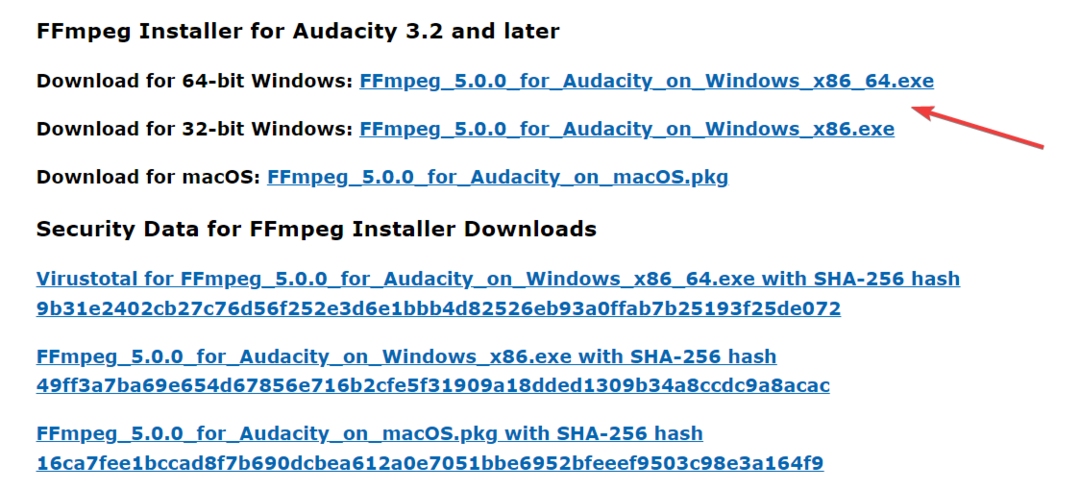
- A letöltés után futtassa a telepítést, és kövesse a képernyőn megjelenő utasításokat a telepítés befejezéséhez. Ügyeljen arra, hogy az alapértelmezett telepítési beállításokat használja.
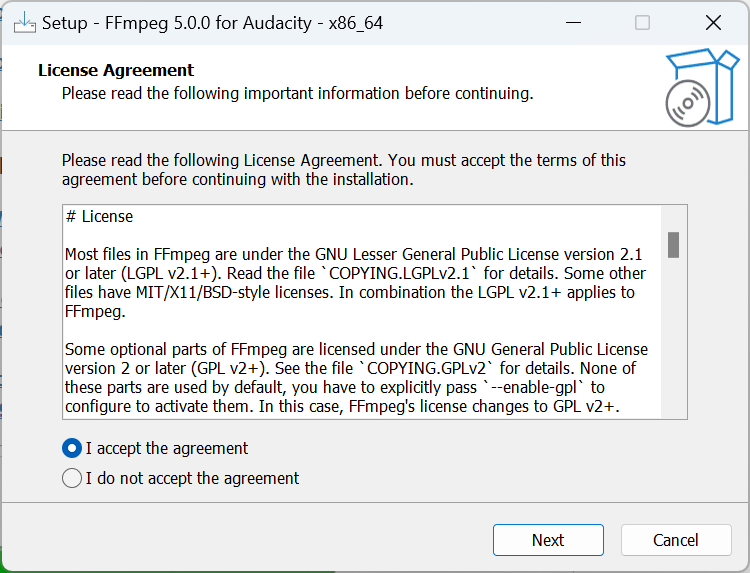
- Most, amikor mész a preferenciák, ez kilistázza FFmpeg elérhető és el kell olvasni. Ennek ellenőrzéséhez egyszerűen kattintson a gombra Keresse meg gomb.
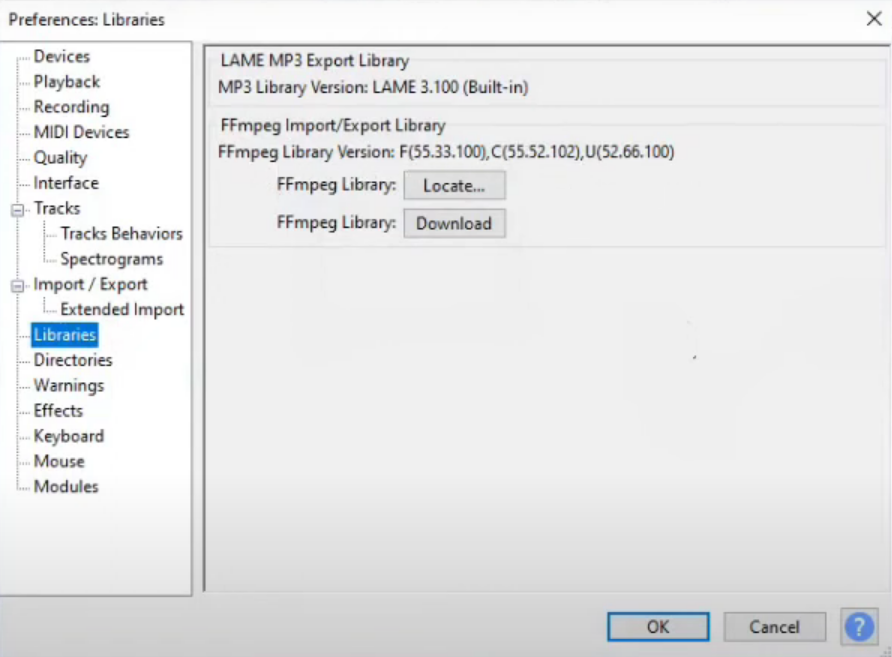
Szakértői tipp:
SZPONSORÁLT
Néhány PC-problémát nehéz megoldani, különösen, ha hiányzó vagy sérült rendszerfájlokról és Windows-tárakról van szó.
Ügyeljen arra, hogy speciális eszközt használjon, mint pl Fortect, amely átvizsgálja és lecseréli a törött fájlokat a tárhelyéből származó friss verziókra.
Amikor azt látja, hogy nem sikerült betölteni avformat-55.dll üzenetet, az Audacity FFmpeg beépülő moduljának telepítése meg fogja tenni a trükköt. És közben ügyeljen arra, hogy a legújabb verziót használja.
3. Ellenőrizze az Audacity verzióját
Egy másik szempont, amelyet ellenőrizni kell, hogy az Audacity of FFmpeg telepített verziója egyezik-e. Egy felhasználó jelentette az Audacity FFmpeg-et avformat-55.dll probléma az Audacity 32 bites verziójának és a beépülő modul 64 bites verziójának futtatásakor.

Ha ez a helyzet, egyszerűen töltse le az Audacity 64 bites verzióját a webhelyről hivatalos honlapján. Ha ez megtörtént, a kettő közötti konfliktusokat meg kell oldani, és az Audacity megkeresi a hiányzó DLL-t.
- amd_ags_x64.dll hiányzik: 5 megoldás a javításra
- Hiányzik a wtsapi32.dll: Javítás vagy újbóli letöltés
- A D3dx9_41.dll nem található: 4 módszer a javításra
- Acadres.dll hiányzó hiba: Hogyan javítható
4. Távolítsa el az Audacity bármely verzióját
- nyomja meg ablakok + R kinyitni Fuss, típus appwiz.cpl a szövegmezőben, és kattintson a gombra rendben.
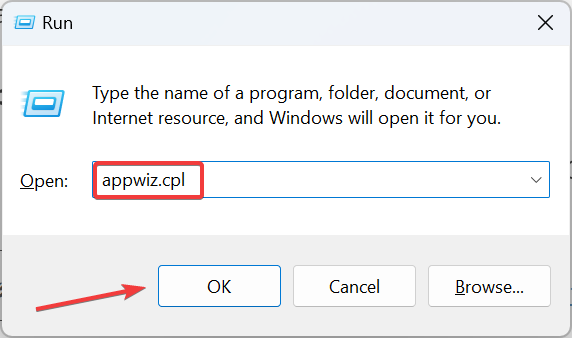
- Most válasszon Vakmerőség a programok listájából, majd kattintson a gombra Eltávolítás.
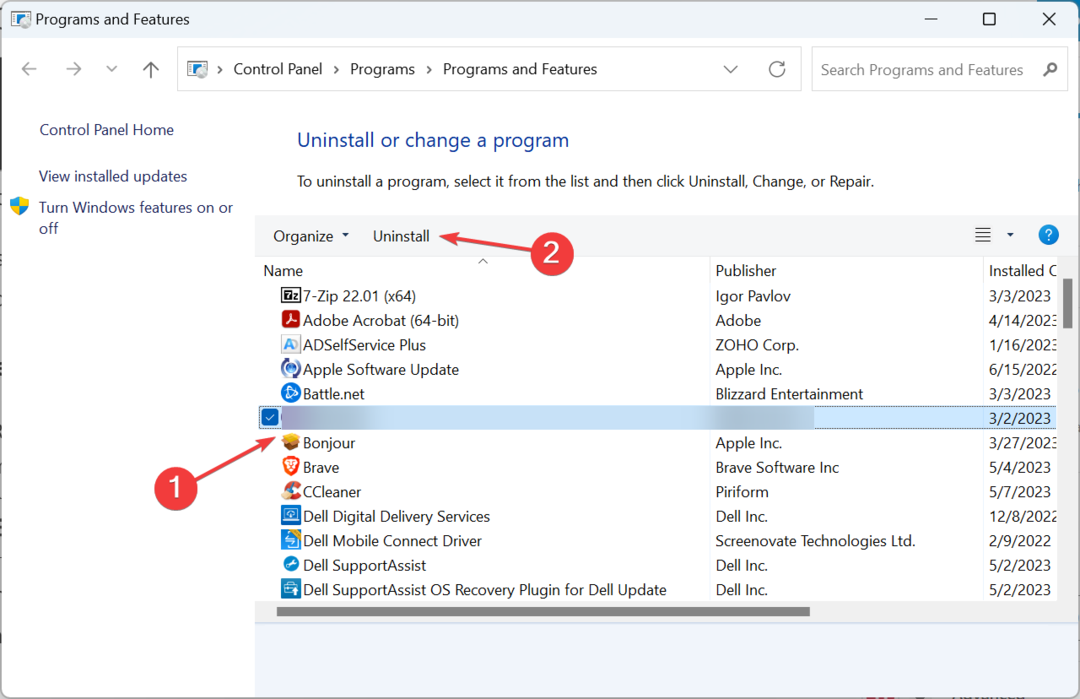
- Kövesse a képernyőn megjelenő utasításokat a folyamat befejezéséhez, majd indítsa újra a számítógépet.
- Ellenőrizze, hogy a másik verzió megfelelően fut-e.
Egyes felhasználók számára a avformat-55.dll A nem található probléma akkor jelent meg, amikor az Audacity két verzióját telepítették különböző meghajtókra, és az egyik eltávolítása megtette a trükköt. Győződjön meg róla, hogy megszabadul a régebbi verziótól.
5. Telepítse újra a programot
Ha semmi más nem működött, és az Audacity még mindig nem találja avformat-55.dll, az utolsó lehetőség az távolítsa el a programot, majd töltse le újra.
Néhány felhasználó arra is rámutatott, hogy az FFmpeg Audacity előtti telepítése segített nekik kiküszöbölni a hibát. Tehát mindenképpen próbálja ki ezt a megközelítést is.
Ha továbbra is szembesül a problémával, és alternatívákat keres, tekintse meg a kiválasztott listánkat legjobb hangszerkesztő szoftver.
Bármilyen kérdés esetén, vagy megoszthatja, melyik megoldás működött az Ön számára, írjon megjegyzést alább.
Továbbra is problémákat tapasztal?
SZPONSORÁLT
Ha a fenti javaslatok nem oldották meg a problémát, akkor számítógépén súlyosabb Windows-problémák léphetnek fel. Javasoljuk, hogy válasszon egy olyan all-in-one megoldást, mint pl Fortect a problémák hatékony megoldásához. A telepítés után egyszerűen kattintson a Megtekintés és javítás gombot, majd nyomja meg Indítsa el a Javítást.


